返回目录:ppt怎么做
文字在 PPT 中是非常重要的元素,想要让文字在 PPT 中更加美观,除了为文字找到优美合适的字体之外,我们还可以利用 PPT 软件内的文字工具对文字进行处理,从而做出让人意想不到的特效字体。
在之前的《文字描边,原来用 PPT 可以这么简单!》这篇文章中简单地给大家介绍了一下 PPT 中的文字工具。让我们先来复习一下:
文字工具在工具栏上的【绘图工具-格式】下方:
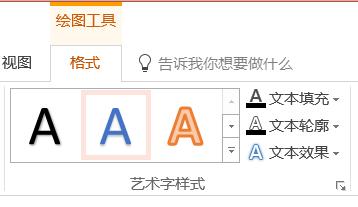
文本填充:设置文字的填充效果,可纯色、渐变色、图片、纹理填充等;
文本轮廓:设置文字边框的颜色,粗细,线条类型等
文本效果:设置文字的阴影、发光、倒影以及三维格式等。
这次就先带领大家见识一下 PPT 的文本填充的魅力。
右键点击文本框,选择【设置形状格式】-【文本选项】-【文本填充与轮廓】
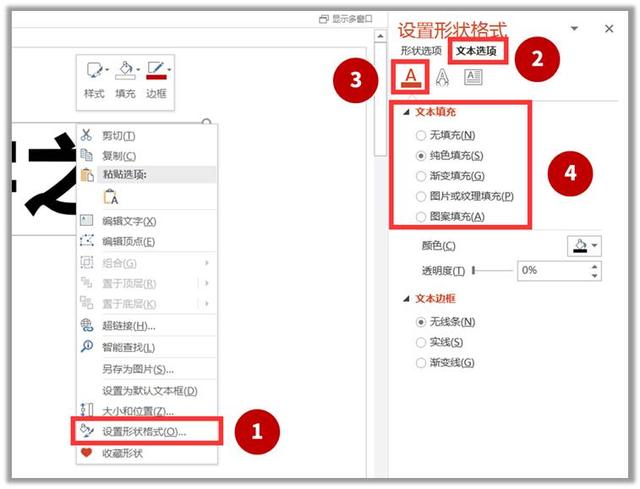
文本填充有四种填充模式:
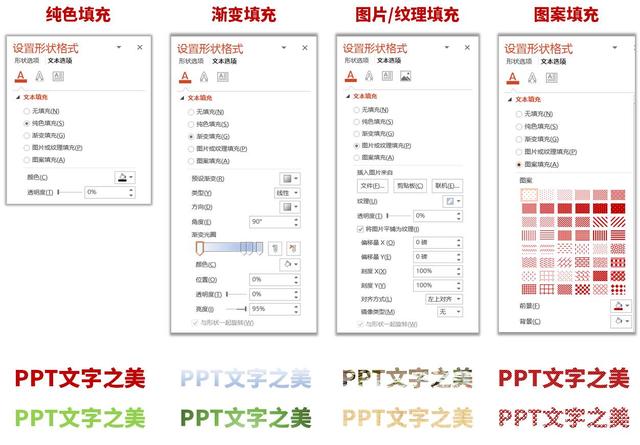

纯色填充
纯色填充是我们最常使用的一种文字填充模式,除了可以直接在主题色和标准色中选取颜色,还可以自定义设定颜色和用取色器选取颜色。
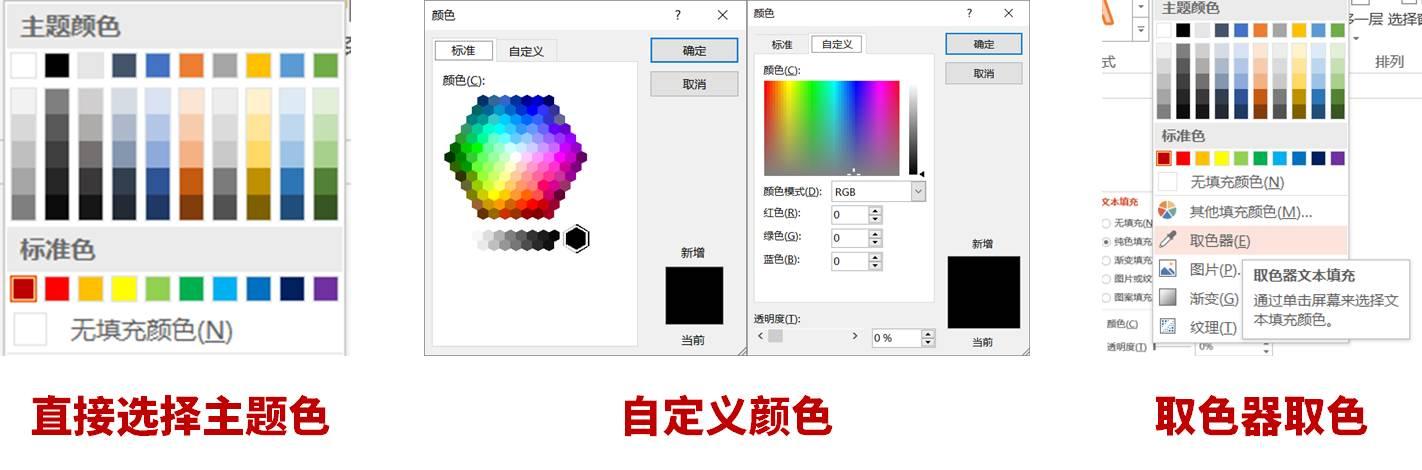

渐变填充
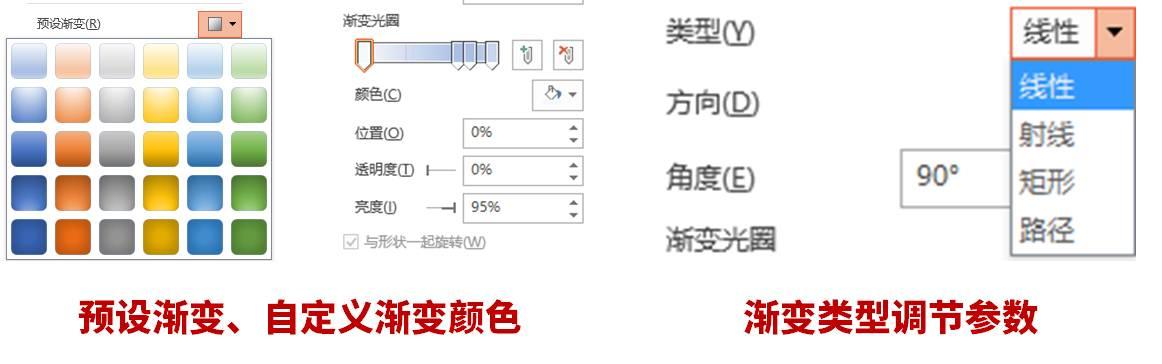
使用渐变填充我们可以实现苹果发布会上的 iOS 彩虹字
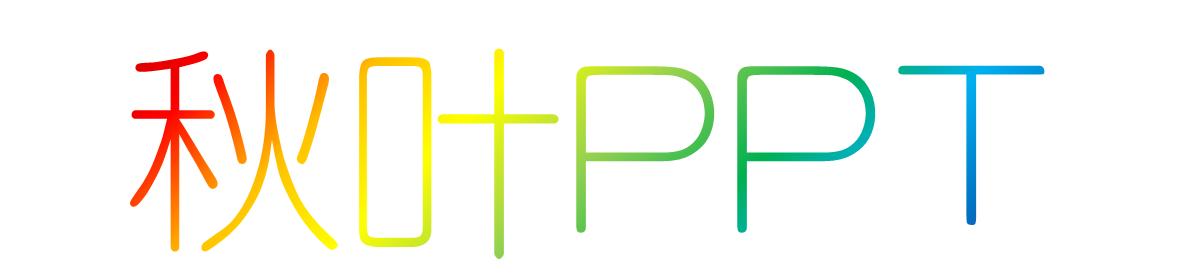

图片/纹理填充
我们还可以使用软件自带的图片纹理以及电脑本地、甚至从网站上搜索到的图片进行对文字的填充。

使用图片或纹理填充我们可以做出有趣的填充效果。
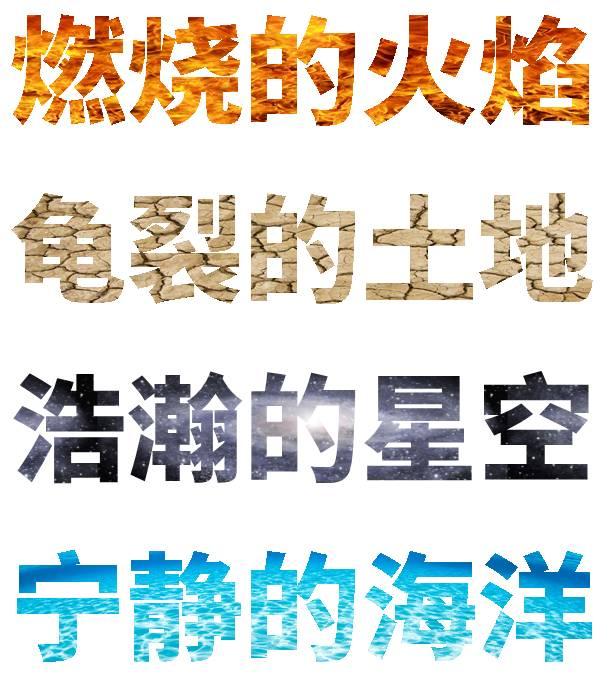
当然还有更加有创意的设计作品。
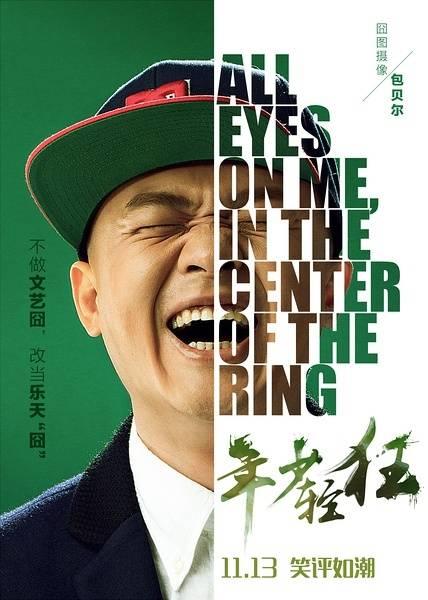
除了静态图片,我们还能用相同的 GIF 动图填充文本框(需调节填充透明度为100%)以及文字,做成动态效果。


图案填充
PPT 的文字填充中一直被忽略的一个效果就是图案填充,图案填充提供了很多内置的可调节颜色的纯色纹理。
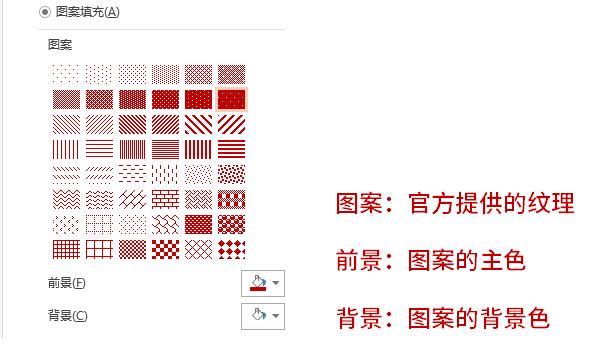
我们可以任意修改图案的前景和背景颜色,从而做出创意的字体效果,如粉笔字,马赛克字。
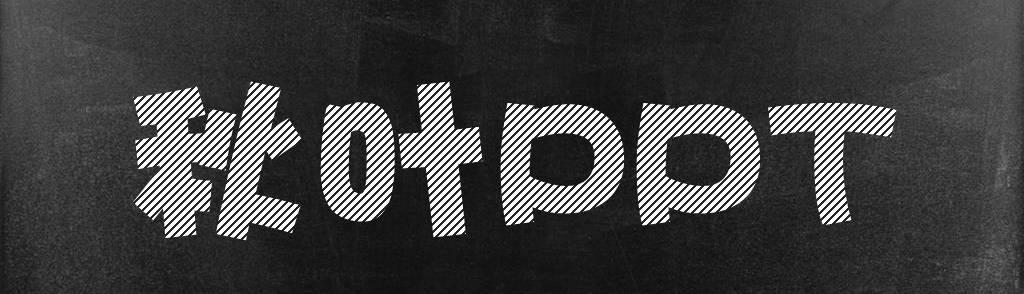
粉笔字效果
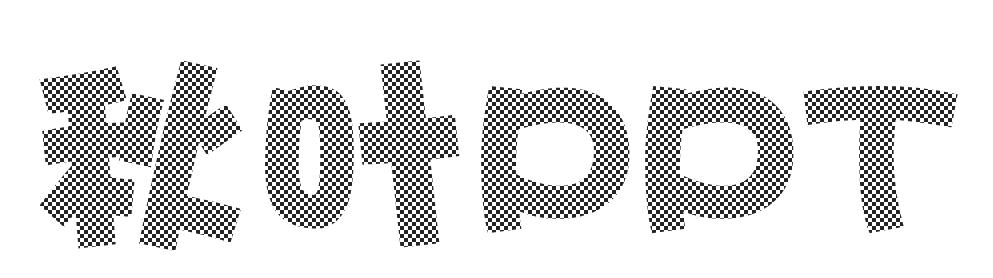
马赛克效果
如果你有更多好玩的 PPT 文字特效想法或作品,可以发微博,添加话题#和秋叶一起学 PPT#,并@晓阳_Timeline 和@三水啦啦啦 ,我们期待你的脑洞创意~